En 2024, la qualité des webcams est essentielle pour le télétravail, les études en ligne et les vidéoconférences. Nous avons sélectionné les meilleures webcams pour PC et MAC, en tenant compte de la qualité d’image, du son, et du rapport qualité-prix.

Découvrez notre comparatif complet pour choisir la webcam qui répondra parfaitement à vos besoins professionnels et personnels.
Notre sélection des meilleures webcams pour PC et MAC
Logitech C920

Logitech C920
• Champ de vision idéal pour les utilisateurs uniques – Avec un champ de...
Meilleurs prix
La Logitech C920 est une webcam emblématique qui offre une qualité d’image supérieure à un prix abordable. Avec une résolution de 1080p à 30fps, elle garantit des vidéos claires et détaillées, parfaites pour les appels vidéo professionnels et personnels.
L’un de ses atouts majeurs est l’autofocus et la correction de la lumière automatique, qui ajustent l’image en fonction de l’éclairage ambiant pour des résultats toujours optimaux.
Les microphones stéréo intégrés assurent un son clair et net, ajoutant une touche de professionnalisme à vos communications.
Facile à installer grâce à sa compatibilité plug-and-play, la C920 est compatible avec la plupart des logiciels de visioconférence. Bien qu’elle ne supporte pas les 60fps et que son design soit un peu daté, elle offre un excellent rapport qualité/prix avec son champ de vision fixe de 78 degrés.
Microsoft Lifecam Studio

Microsoft Lifecam Studio
MICROSOFT LIFECAM STUDIO-MICROSOFT LIFECAM STUDIO-
Meilleurs prix
La Microsoft Lifecam Studio est conçue pour ceux qui recherchent une qualité vidéo professionnelle. Elle offre une qualité d’image 1080p en enregistrement et 720p en streaming, idéale pour les présentations en direct et les enregistrements vidéo.
Sa lentille en verre haute précision et son microphone à réduction de bruit garantissent des images nettes et un son clair. Le support pivotant de 360 degrés permet une flexibilité maximale pour cadrer parfaitement vos vidéos.
La technologie TrueColor améliore la qualité de l’image, même en conditions de faible éclairage.
Bien qu’elle puisse avoir des performances inférieures en basse lumière et que son champ de vision de 75 degrés soit plus étroit, elle reste une option solide pour les professionnels. Toutefois, elle peut être moins compatible avec certaines applications tierces.
Elgato Facecam Pro
Elgato Facecam Pro
Facecam allie un objectif de qualité professionnelle à un capteur d’image...
Meilleurs prix
La Elgato Facecam Pro est conçue pour les créateurs de contenu qui exigent une qualité d’image exceptionnelle. Avec une résolution de 1080p à 60fps, elle capture chaque détail avec une fluidité remarquable.
Son objectif à focale fixe et grande ouverture offre une excellente performance, même en faible luminosité. Le logiciel avancé d’Elgato permet des réglages personnalisés pour peaufiner chaque aspect de votre vidéo.
Malgré son prix soit élevé et qu’elle ne dispose pas de microphone intégré, la Facecam Pro est une webcam de choix pour les streamers et les professionnels du contenu. Sa connectivité USB 3.0 assure une transmission rapide des données, bien qu’elle nécessite un logiciel tiers pour les paramètres avancés.
Logitech Brio

Logitech Brio
BRIO STREAMWebcam professionnelle pour une diffusion en direct et des appels...
Meilleurs prix
La Logitech Brio est une webcam haut de gamme offrant une qualité d’image 4K Ultra HD. Idéale pour les professionnels, elle garantit des vidéos d’une clarté exceptionnelle.
Avec son autofocus et son HDR, elle produit des couleurs plus vives et des images nettes, même en conditions de faible luminosité.
Son champ de vision ajustable (65, 78, et 90 degrés) offre une flexibilité inégalée pour cadrer vos vidéos comme vous le souhaitez.
La reconnaissance faciale avec Windows Hello ajoute une couche de sécurité et de commodité. Cependant on trouve dommage que son prix soit très élevé et qu’elle nécessite une bande passante élevée pour la 4K, la Brio est un investissement précieux pour ceux qui recherchent la meilleure qualité possible.
Ses fonctionnalités avancées peuvent nécessiter des réglages manuels pour une performance optimale.
Logitech StreamCam

Logitech StreamCam
Partagez votre passion avec la Logitech StreamCam compatible PC et Mac. ...
La Logitech StreamCam est la partenaire idéale pour les streamers, offrant une qualité d’image impeccable en 1080p à 60fps. Elle vous assure des vidéos fluides et nettes, indispensables pour un streaming en direct de haute qualité.
Grâce à son autofocus et à sa correction de l’exposition automatiques, la StreamCam s’adapte intelligemment à différentes conditions d’éclairage, garantissant des vidéos toujours parfaites. De plus, elle est extrêmement polyvalente avec sa compatibilité avec les formats portrait et paysage.
La connectivité USB-C permet une transmission des données rapide et stable, vous offrant une expérience sans accroc.
Même si elle ne supporte pas la 4K et que son prix peut sembler élevé, la StreamCam reste une option solide pour les streamers sérieux. Elle offre une solution robuste et fiable, malgré une flexibilité moindre dans le champ de vision par rapport à certains modèles haut de gamme.
Questions fréquentes à propos des webcams
Comment améliorer la qualité d’image et l’éclairage lors des vidéoconférences avec ma webcam d’ordinateur ?
Pour améliorer la qualité d’image et l’éclairage lors des vidéoconférences avec votre webcam d’ordinateur, voici quelques astuces :
- Positionnement adéquat : Placez votre webcam à la hauteur des yeux ou légèrement au-dessus pour obtenir un angle flatteur. Évitez les angles trop bas ou trop élevés qui peuvent déformer votre apparence.
- Éclairage approprié : Assurez-vous d’avoir un éclairage adéquat lors de vos vidéoconférences. Utilisez une lumière douce et diffuse, évitez les sources lumineuses directes derrière vous, car cela peut créer un contre-jour. Si nécessaire, utilisez des lampes d’appoint pour équilibrer l’éclairage.
- Arrière-plan soigné : Choisissez un arrière-plan propre et non distrayant pour vos vidéoconférences. Évitez les espaces encombrés ou les arrière-plans trop lumineux qui pourraient attirer l’attention loin de vous.
- Paramètres d’image : Vérifiez les paramètres d’image de votre webcam et ajustez-les si nécessaire. Vous pouvez régler la netteté, la luminosité, le contraste et la saturation pour obtenir une image plus claire et plus vive.
- Utilisation d’un trépied ou d’un support : Si votre webcam est sujette aux tremblements ou aux mouvements, utilisez un trépied ou un support pour la maintenir stable pendant les vidéoconférences.
Quels sont les logiciels recommandés pour l’enregistrement et le streaming avec une webcam d’ordinateur ?
Il existe plusieurs logiciels recommandés pour l’enregistrement et le streaming avec une webcam d’ordinateur. Voici quelques-uns des plus populaires :
- OBS Studio : OBS Studio est un logiciel gratuit et open-source qui offre une grande flexibilité pour l’enregistrement et le streaming de vidéos avec une webcam. Il prend en charge plusieurs sources vidéo, des paramètres d’image avancés et offre de nombreuses options de personnalisation.
- XSplit : XSplit est un logiciel populaire pour le streaming en direct et l’enregistrement de vidéos. Il offre une interface conviviale, des fonctionnalités avancées de production vidéo et une intégration facile avec les plateformes de streaming populaires.
- Logitech Capture : Logitech Capture est un logiciel développé par Logitech spécifiquement pour les webcams Logitech. Il offre des fonctionnalités d’enregistrement vidéo et de streaming simples à utiliser, ainsi que des options de personnalisation telles que l’ajustement des paramètres d’image et l’ajout d’effets.
- ManyCam : ManyCam est un logiciel polyvalent qui permet d’utiliser plusieurs sources vidéo simultanément, y compris les webcams. Il offre des fonctionnalités d’enregistrement, de streaming et de personnalisation d’image, ainsi que des effets visuels amusants.
Il est recommandé de tester différents logiciels pour trouver celui qui correspond le mieux à vos besoins et à votre webcam spécifique.
Est-ce que les webcams externes avec un champ de vision plus large sont pré
férables pour les réunions de groupe ?
Les webcams externes avec un champ de vision plus large peuvent être préférables pour les réunions de groupe, car elles permettent de capturer un angle de vue plus large, incluant ainsi plusieurs personnes dans le cadre. Cela est particulièrement utile lors des réunions de groupe où plusieurs participants doivent être visibles à l’écran en même temps.
Les webcams avec un champ de vision plus large offrent une meilleure couverture de la salle de réunion et permettent une meilleure interaction visuelle entre les participants. Elles sont idéales pour les réunions d’équipe, les présentations, les conférences en ligne et autres situations où plusieurs personnes participent activement à la discussion.
Lors de l’achat d’une webcam avec un champ de vision plus large, assurez-vous de vérifier les spécifications techniques pour connaître l’angle de vue et la résolution de l’image. Cela vous aidera à choisir une webcam qui répondra à vos besoins spécifiques lors des réunions de groupe.
Quelles sont les meilleures options de support ou de fixation pour une webcam externe ?
Pour une webcam externe, il existe plusieurs options de support ou de fixation qui vous permettront de la positionner de manière stable et pratique. Voici quelques-unes des meilleures options :
- Trépied de webcam : Un trépied spécialement conçu pour les webcams offre une stabilité maximale et une flexibilité de positionnement. Il vous permet de placer la webcam à la hauteur et à l’angle souhaités.
- Clip de fixation : Certains modèles de webcams sont livrés avec un clip de fixation intégré. Ce clip permet de fixer la webcam sur le dessus de votre écran d’ordinateur portable ou de bureau de manière sécurisée.
- Support autoportant : Un support autoportant est une option pratique si vous souhaitez positionner la webcam sur une surface plane, comme un bureau ou une étagère. Il offre une stabilité et un angle de vue ajustable.
- Bras articulé : Un bras articulé est une solution plus avancée qui offre une grande flexibilité de positionnement. Il vous permet de fixer la webcam à différents endroits, de l’ajuster facilement et de la replier lorsque vous ne l’utilisez pas.
Il est important de choisir une option de support ou de fixation qui correspond à vos besoins spécifiques et à votre environnement d’utilisation.
Quels conseils de nettoyage et d’entretien sont recommandés pour prolonger la durée de vie de ma webcam externe ?
Pour prolonger la durée de vie de votre webcam externe et maintenir sa performance optimale, voici quelques conseils de nettoyage et d’entretien recommandés :
- Nettoyez régulièrement la lentille : Utilisez un chiffon doux et propre pour essuyer délicatement la lentille de la webcam. Évitez d’utiliser des produits chimiques ou des nettoyants agressifs qui pourraient endommager la surface de la lentille.
- Évitez les environnements poussiéreux : Protégez votre webcam des environnements poussiéreux ou sales autant que possible. La poussière peut s’accumuler sur la lentille et réduire la qualité de l’image. Utilisez un cache ou un étui de protection lorsque la webcam n’est pas utilisée.
- Débranchez correctement : Lorsque vous débranchez la webcam de votre ordinateur, assurez-vous de le faire délicatement en tenant la fiche plutôt que le câble. Cela évite de solliciter excessivement le câble et les connecteurs.
- Gardez à l’abri de l’humidité : Évitez d’exposer votre webcam à l’humidité excessive. Si vous utilisez la webcam dans un environnement humide, assurez-vous de laisser sécher complètement avant de la ranger.
En suivant ces conseils simples, vous pourrez prolonger la durée de vie de votre webcam externe et maintenir une qualité d’image optimale tout au long de son utilisation.






